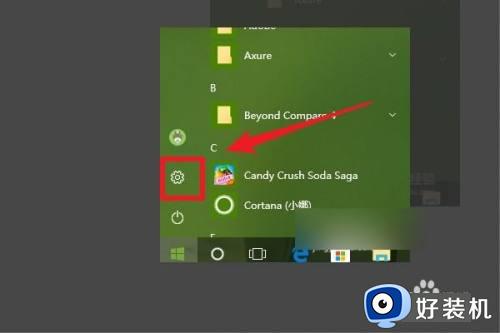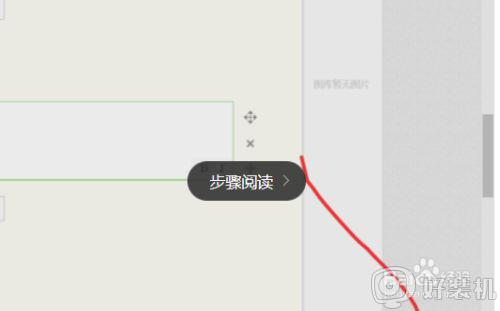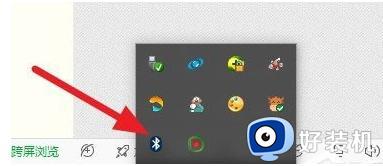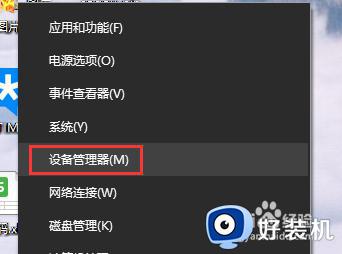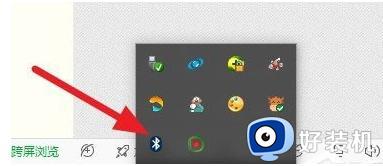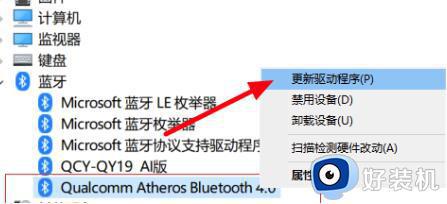win10怎么连接无线鼠标 win10系统如何连接无线鼠标
时间:2022-10-12 09:28:13作者:xinxin
鼠标作为用户操作最新版win10电脑的重要输入设备,很多用户在入手电脑之后也都会选择自己喜欢的品牌鼠标来使用,可是有些用户在购买了无线蓝牙鼠标之后,却都不知道如何连接win10系统,对此win10怎么连接无线鼠标呢?今天小编就来告诉大家win10系统连接无线鼠标设置方法。
推荐下载:win10超级精简版
具体方法:
1、打开电脑,点击桌面左下角,进入设置。
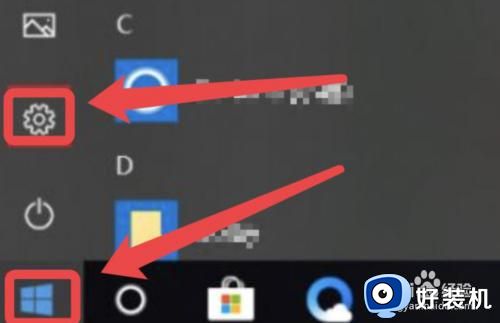
2、进入设置界面后,点击设备。
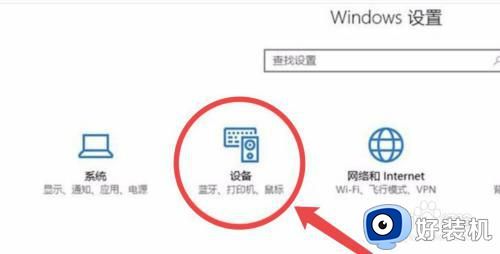
3、然后开启蓝牙功能,点击下边的蓝牙鼠标即可完成连接。
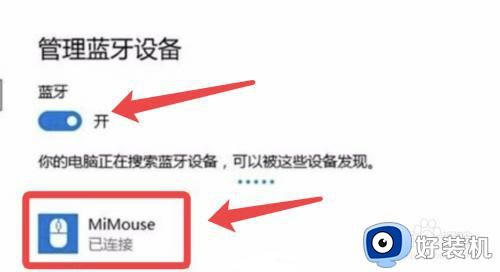
以上就是小编告诉大家的win10系统连接无线鼠标设置方法了,还有不清楚的用户就可以参考一下小编的步骤进行操作,希望能够对大家有所帮助。